Chromebook을 별도의 화면이나 TV에 연결하는 방법

Chrome OS는 사용자가 Chromebook을 별도의 화면이나 TV에 연결할 수 있는 다양한 방법을 지원합니다.

스티커 메모는 Windows Vista에서 처음 도입되었습니다. 데스크탑 화면에서 바로 메모(알림)를 기록할 수 있는 유틸리티입니다.
기본적으로 데스크탑에서 스티커 메모를 삭제할 때 스티커 메모는 메모를 삭제할지 여부를 확인하라는 메시지를 표시합니다. 그러나 이 기능은 비활성화되었습니다.
실수로 중요한 메모를 삭제한 경우 해당 메모를 복원하는 방법. 아래 LuckyTemplates의 기사를 참조하세요.
1. SNT 파일을 이용하여 삭제된 스티커 메모 복구하기
1 단계:
Windows + R 키 조합을 눌러 실행 명령 창을 엽니다.
2 단계:
실행 대화 상자 창에서 아래 경로를 붙여넣고 Enter 키를 누릅니다.
%AppData%\Microsoft\Sticky Notes\
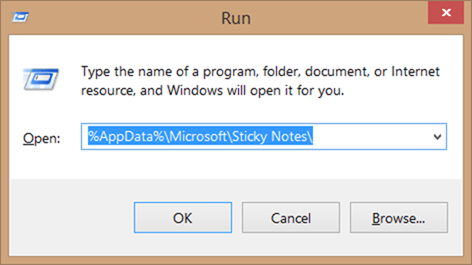
3단계:
Sticky Note 폴더에는 StickyNote 파일(.SNT)이 있습니다. 파일을 두 번 클릭하면 결과가 없습니다. 간단한 이유는 Windows가 .SNT 확장자와 연결되지 않기 때문입니다.
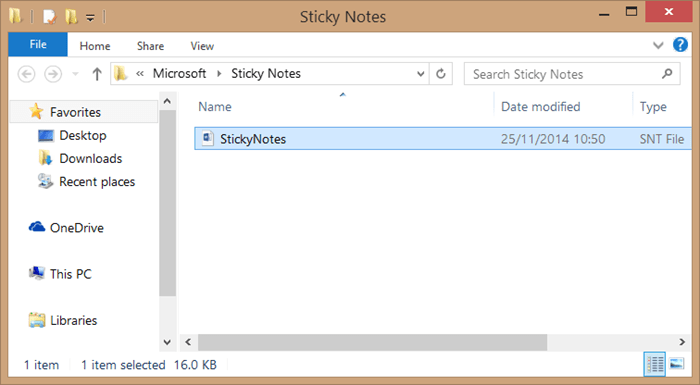
StickyNotes(.SNT) 파일을 마우스 오른쪽 버튼으로 클릭하고 Microsoft Office Word 에서 파일을 엽니다 .
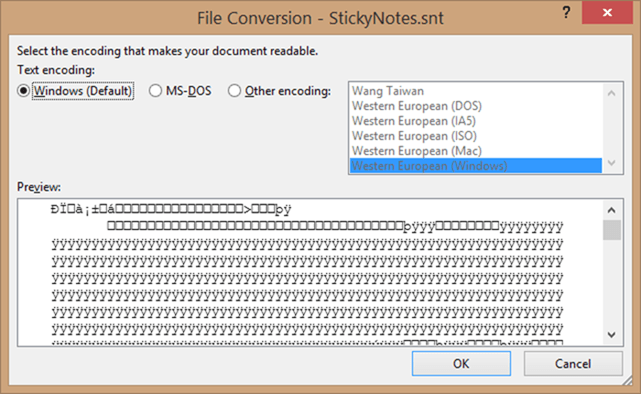
Word에서 파일을 열면 Note의 내용이 Word 문서에 표시됩니다.
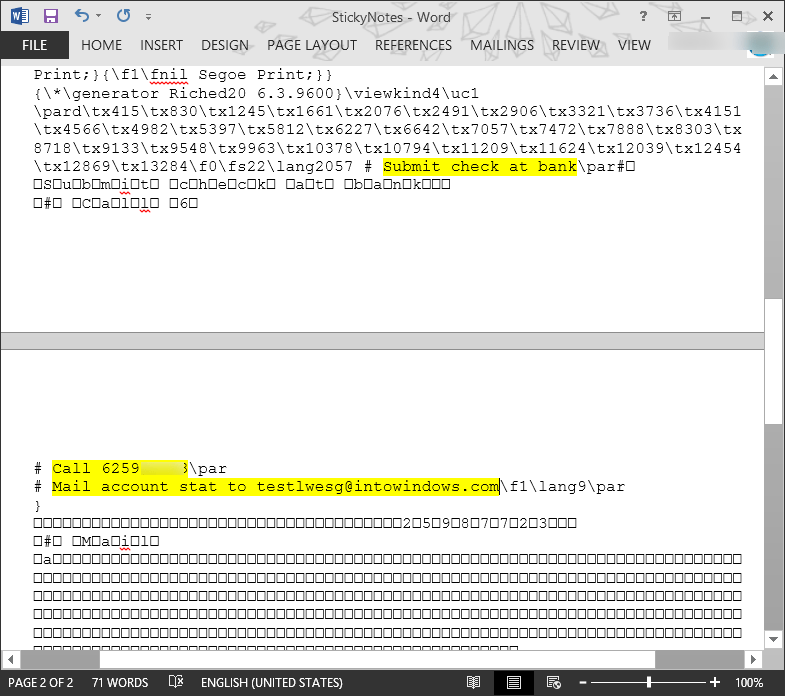
메모:
컴퓨터에 Word가 설치되어 있지 않으면 Word와 유사한 다른 프로그램을 사용하여 StickyNotes.SNT 파일을 열 수 있습니다.
열려는 콘텐츠가 표시되지 않으면 StickyNote.SNT 파일을 마우스 오른쪽 버튼으로 클릭한 다음 이전 버전 복원을 선택하여 이전 버전 에서 파일을 복원할 수 있습니다 .
이전 버전에서 사용할 수 없는 경우 파일 히스토리 기능이 비활성화되었을 수 있습니다.
2. Outlook에서 삭제된 스티커 메모 복구
스티커 메모에서 삭제된 메모를 복원하려면 다음 단계를 따르세요.
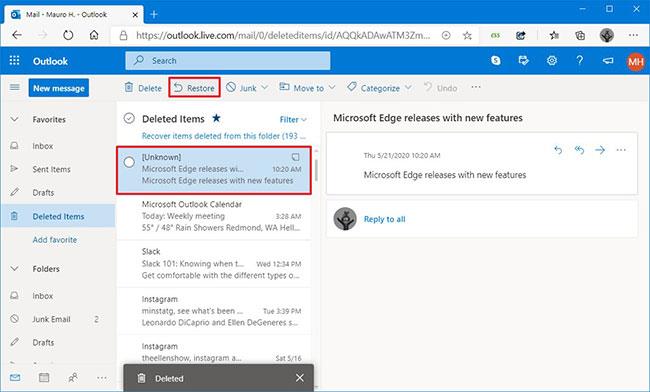
복원 버튼을 클릭하세요.
단계를 완료하면 메모가 스티커 메모에 복원됩니다. 목록에 복원된 메모가 표시되지 않으면 데스크톱 응용 프로그램을 다시 시작하여 메모를 다시 동기화해야 할 수도 있습니다.
3. 모든 노트에서 닫힌 노트를 복원/다시 열기
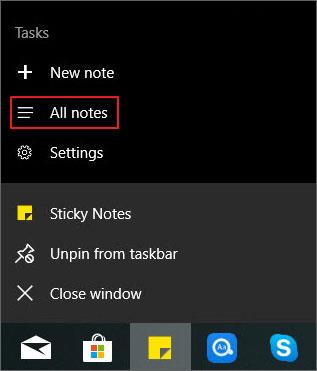
"모든 메모"를 선택하세요
4. 파일 복구 도구를 사용하여 삭제된 스티커 메모 복구
위의 방법은 Windows 10에서 메모를 검색할 수 있는 직접적인 방법입니다. 시스템에서 삭제된 스티커 메모를 복구하려는 경우 유용하지 않습니다. 그러나 낙심하지 마십시오. 삭제된 스티커 메모를 복구하는 또 다른 방법이 있습니다. 그것은 EaseUS 데이터 복구 마법사를 사용하는 것입니다.
이는 Windows 10/8/7/XP/Vista에서 삭제된 파일, 심지어 영구적으로 삭제된 파일을 복구할 때 매우 강력한 도구입니다. 메모뿐만 아니라 이미지, 오디오 파일, 비디오 등 기타 문서도 지원됩니다. 게다가 실수로 삭제, 바이러스 공격, 하드 드라이브 포맷, 파티션 손실, 휴지통 비우기 등과 같은 모든 경우에 손실된 데이터를 복구하는 기능도 있습니다.
1단계: EaseUS 데이터 복구 마법사를 다운로드하고 엽니다 . 열면 컴퓨터의 모든 드라이브와 파티션을 볼 수 있습니다. 파일을 삭제한 드라이브 파티션이나 저장 위치를 선택하고 스캔 버튼을 클릭하여 계속하세요.
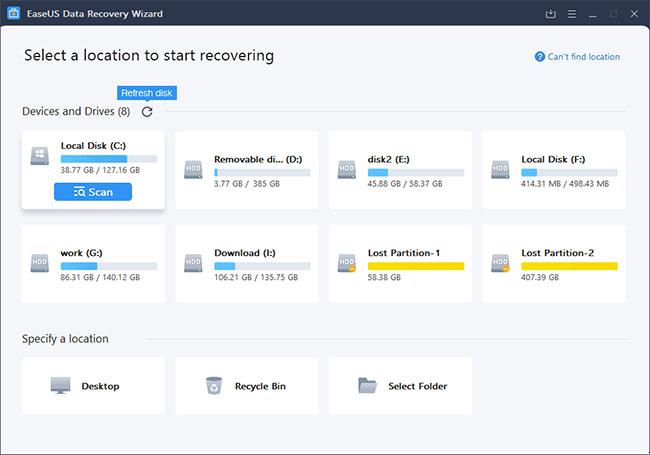
컴퓨터의 드라이브 및 파티션
2단계: 스캔을 클릭하면 스캔 프로세스가 시작됩니다 . 삭제된 파일을 찾기 위한 빠른 검사는 완료하는 데 너무 오래 걸리지 않습니다.
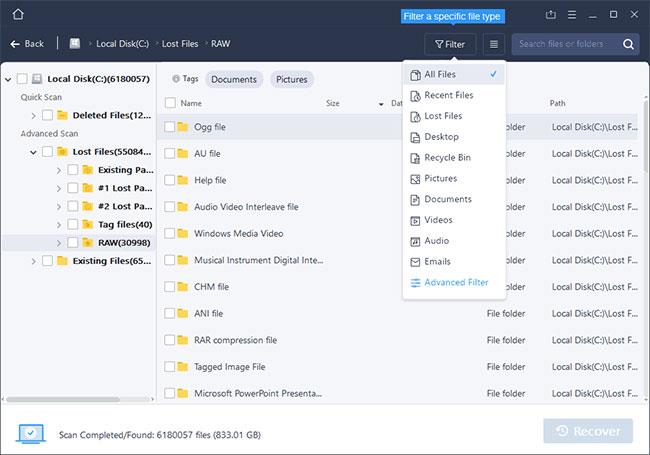
스캔이 시작됩니다
3단계: 스캔 후 삭제된 모든 파일이 포함된 왼쪽 패널에서 삭제된 파일을 클릭합니다. 필요할 때 파일을 미리 보고 선택할 수 있습니다. 그런 다음 복구를 클릭하여 데이터를 안전한 위치에 복원합니다.
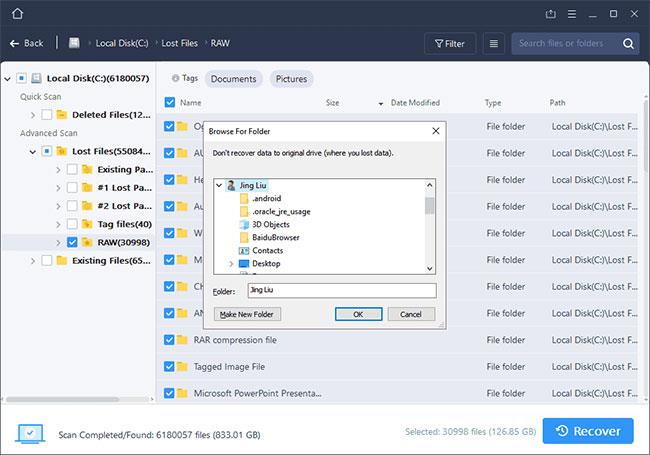
복구를 클릭하여 데이터를 안전한 위치에 복원하세요.
5. 스티커 메모 삭제 확인 활성화
1 단계:
시작 메뉴, 시작 화면 또는 실행 대화 상자에 Regedit를 입력하고 Enter 키를 눌러 레지스트리 편집기를 엽니다.
2 단계:
아래 키로 탐색하세요.
HKEY_CURRENT_USER\Software\Microsoft\Windows\CurrentVersion\Applets\StickyNotes
3단계:
오른쪽 창의 옵션 목록에서 PROMPT_ON_Delete를 두 번 클릭하고 값을 0 에서 1 로 변경하여 삭제 확인 대화 상자를 활성화합니다.
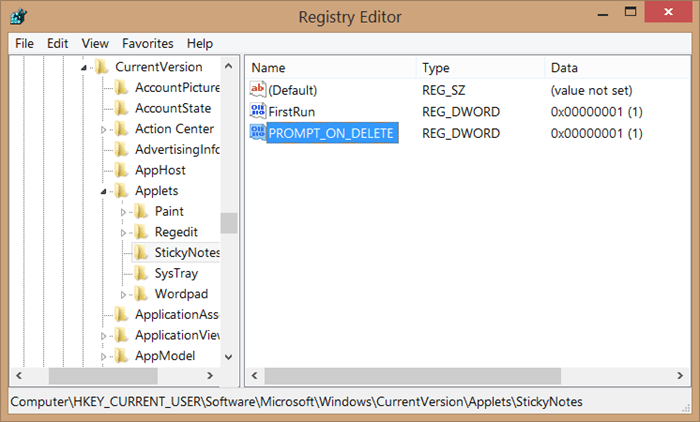
이제부터 X 아이콘을 클릭하여 메모를 삭제할 때마다 "메모 삭제: 이 메모를 삭제하시겠습니까?"라는 경고 메시지가 화면에 나타납니다 . 메모를 삭제하려면 예를, 삭제하려면 아니오를 클릭하세요. 지우는 것.
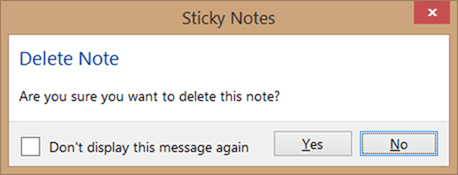
아래 기사를 더 참조하세요.
행운을 빌어요!
Chrome OS는 사용자가 Chromebook을 별도의 화면이나 TV에 연결할 수 있는 다양한 방법을 지원합니다.
iTop Data Recovery는 Windows 컴퓨터에서 삭제된 데이터를 복구하는 데 도움이 되는 소프트웨어입니다. 이 가이드에서는 iTop Data Recovery 사용 방법에 대해 자세히 설명합니다.
느린 PC와 Mac의 속도를 높이고 유지 관리하는 방법과 Cleaner One Pro와 같은 유용한 도구를 알아보세요.
MSIX는 LOB 애플리케이션부터 Microsoft Store, Store for Business 또는 기타 방법을 통해 배포되는 애플리케이션까지 지원하는 크로스 플랫폼 설치 관리자입니다.
컴퓨터 키보드가 작동을 멈춘 경우, 마우스나 터치 스크린을 사용하여 Windows에 로그인하는 방법을 알아보세요.
다행히 AMD Ryzen 프로세서를 실행하는 Windows 컴퓨터 사용자는 Ryzen Master를 사용하여 BIOS를 건드리지 않고도 RAM을 쉽게 오버클럭할 수 있습니다.
Microsoft Edge 브라우저는 명령 프롬프트와 같은 명령줄 도구에서 열 수 있도록 지원합니다. 명령줄에서 Edge 브라우저를 실행하는 방법과 URL을 여는 명령을 알아보세요.
이것은 컴퓨터에 가상 드라이브를 생성하는 많은 소프트웨어 중 5개입니다. 가상 드라이브 생성 소프트웨어를 통해 효율적으로 파일을 관리해 보세요.
Microsoft의 공식 Surface 하드웨어 테스트 도구인 Surface Diagnostic Toolkit을 Windows Store에서 다운로드하여 배터리 문제 해결 등의 필수 정보를 찾으세요.
바이러스가 USB 드라이브를 공격하면 USB 드라이브의 모든 데이터를 "먹거나" 숨길 수 있습니다. USB 드라이브의 숨겨진 파일과 폴더를 표시하는 방법은 LuckyTemplates의 아래 기사를 참조하세요.








